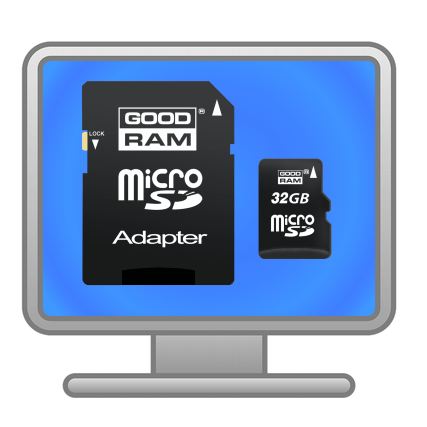Зміст

Трапляється, що в самий невідповідний момент на фотоапараті з'являється помилка про те, що ваша карта заблокована. Ви не знаєте що робити? Виправити таку ситуацію нескладно.
Як розблокувати карту пам'яті на камері
Розглянемо основні способи розблокування карт пам'яті.
Спосіб 1: зняття апаратної блокування SD карти
Якщо ви використовуєте карту SD, то вони мають спеціальний режим блокування для захисту від запису. Щоб прибрати блокування, зробіть ось що:
- Дістаньте карту пам'яті зі слота камери. Покладіть її контактами вниз. З лівого боку ви побачите маленький важіль. Це і є перемикач блокування.
- У заблокованій карти важіль знаходиться в положенні «Lock» . Пересуньте його уздовж карти вгору або вниз для зміни положення. Трапляється, що він заїдає. Тому потрібно посувати його кілька разів.
- Карта пам'яті розблокована. Вставте її назад в фотоапарат і продовжите роботу.
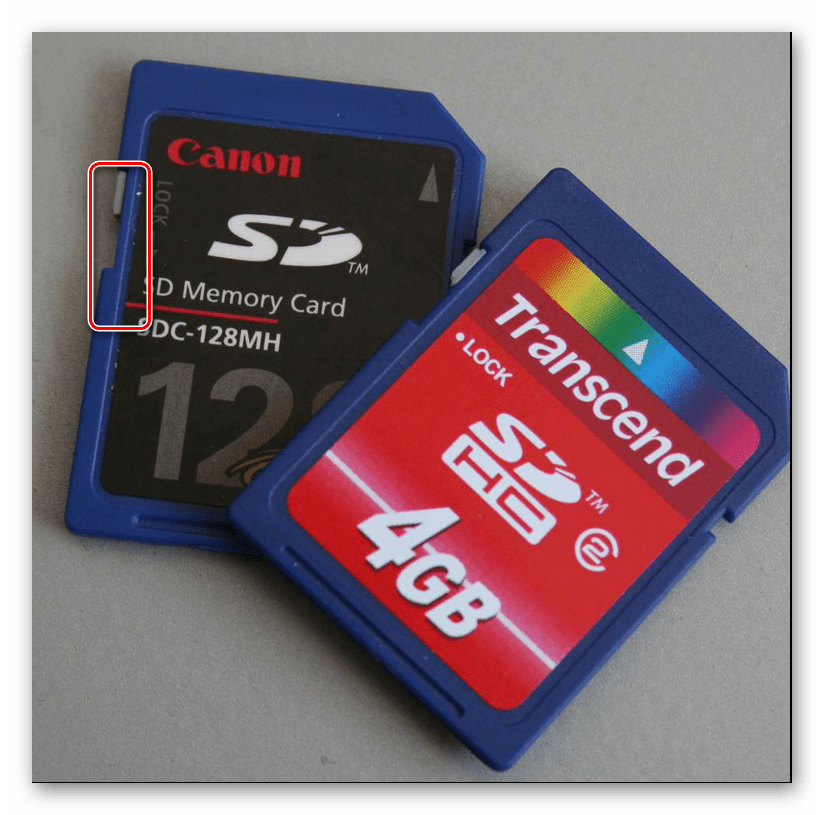
Перемикач на карті міг стати на блокування через різкі рухи фотоапарата. Це найголовніша причина блокування карти пам'яті на фотоапараті.
Спосіб 2: форматування карти пам'яті
Якщо перший спосіб не допоміг і фотоапарат продовжує видавати помилку, що карта заблокована або захищена від запису, то потрібно її відформатувати. Періодичне форматування карт корисно з наступних причин:
- Ця процедура запобігає можливим збоям при використанні;
- Вона усуває виникаючі помилки при експлуатації;
- Форматування відновлює файлову систему.
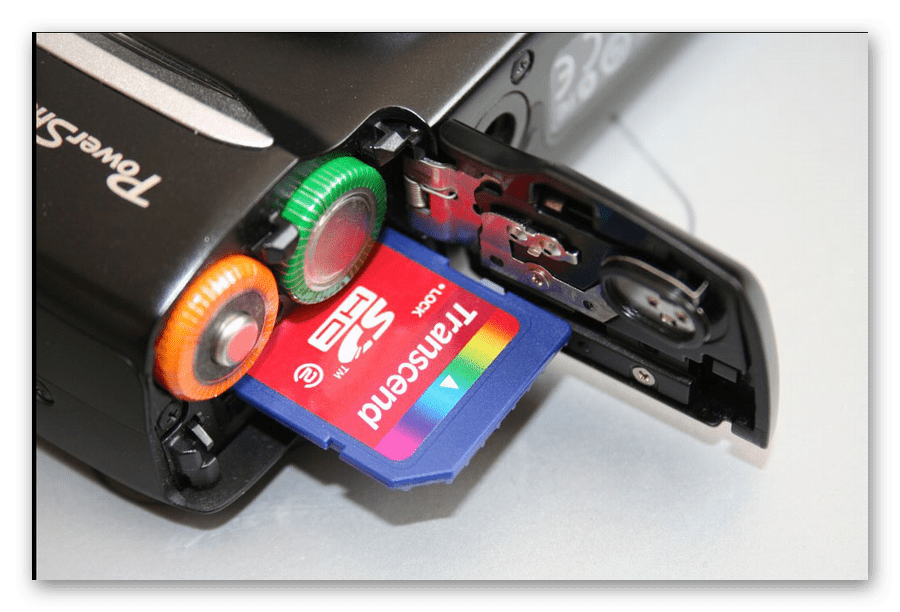
Форматування можна зробити як за допомогою фотоапарата так і за допомогою комп'ютера.
Спочатку розглянемо, як це зробити, використовуючи фотоапарат. Після того, як ви зберегли свої знімки на комп'ютері, виконуйте процедуру форматування. З використанням фотоапарата Ваша карта гарантовано буде відформатована в оптимальному форматі. Також така процедура дозволяє уникнути помилок і збільшити швидкість роботи з картою.
- Увійдіть в основне меню камери;
- Виберіть пункт " Налаштування карти пам'яті» ;
- Виконайте пункт " форматування» .
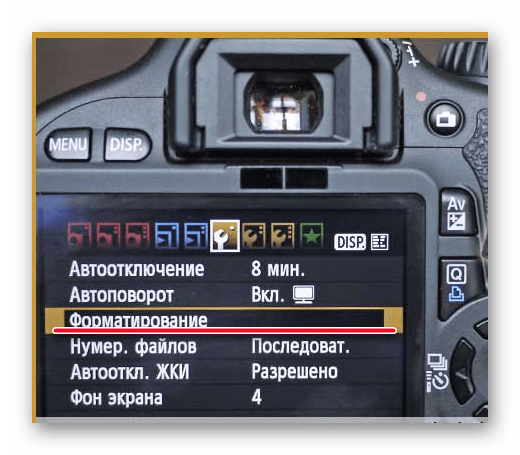
У разі виникнення питань з опціями меню зверніться до Інструкції з експлуатації вашого фотоапарата.
Для форматування флеш-накопичувачів можна скористатися і спеціальним програмним забезпеченням. Найкраще використовувати програму SDFormatter . Вона спеціально призначена для форматування карт пам'яті формату SD. Щоб скористатися нею, зробіть ось що:
- Запустіть SDFormatter.
- Ви побачите, як при запуску автоматично визначаться підключені карти пам'яті і відобразяться в головному вікні. Виберете потрібну.
- Виберіть параметри для форматування. Для цього натисніть на кнопку «Option» .
- Тут ви можете вибрати варіанти форматування:
варіант форматування дія Quick звичайний Full (Erase) повне зі стиранням даних Full (Overwrite) повне з перезаписом - Натисніть «ОК» .
- Натисніть кнопку «Format» .
- Почнеться форматування карти пам'яті. Автоматично буде встановлена файлова система FAT32.
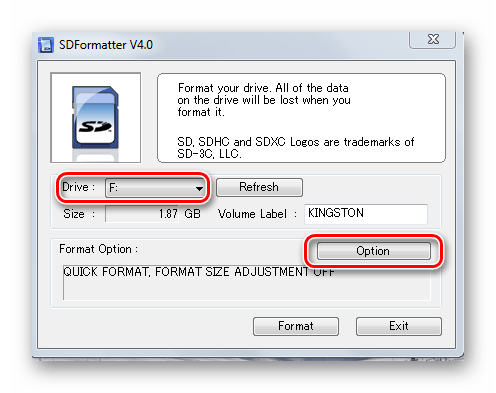
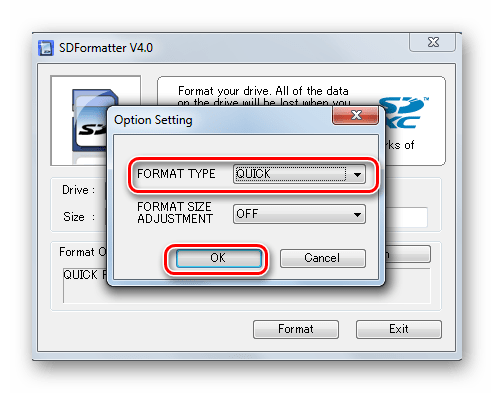
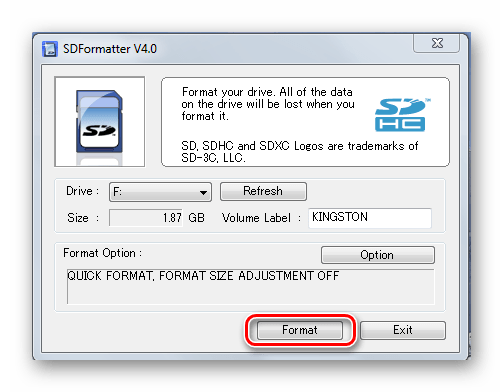
Дана програма дозволяє швидко відновити працездатність флеш-карти.
Інші способи форматування ви можете бачити в нашому уроці.
Читайте також: всі способи форматування карт пам'яті
Спосіб 3: Використання анлокера
Якщо фотоапарат і інші пристрої не бачать карту microSD або з'являється повідомлення про те, що форматування неможливо, то можна скористатися пристроєм-анлокером або програмами-анлокерами.
Наприклад, існує UNLOCK SD/MMC. У спеціалізованих інтернет-магазинах можна придбати такий пристрій. Працює воно досить просто. Щоб ним скористатися, зробіть ось що:
- Підключіть пристрій до USB-порту комп'ютера.
- Всередину анлокера вставте SD або MMC карту.
- Розблокування відбувається автоматично. При закінченні процесу загоряється світлодіод.
- Розблокований пристрій можна форматувати.

Те ж саме можна виконати, використовуючи спеціальний софт PC Inspector Smart Recovery. Використання цієї програми допоможе відновити інформацію на заблокованій SD карті.
Завантажити PC Inspector Smart Recovery безкоштовно
- Запустіть програмне забезпечення.
- У головному вікні налаштуйте наступні параметри:
- У розділі «Select device» виберете Вашу карту пам'яті;
- У другому розділі «Select Format Type» вкажіть формат відновлюваних файлів, також можна вибрати формат конкретного фотоапарата;
- У розділі «Select Destination» вкажіть шлях до папки, куди будуть зберігатися відновлені файли.
- Натисніть «Start» .
- Зачекайте, поки процес закінчиться.

Подібних анлокеров існує досить багато, але фахівці радять використовувати саме PC Inspector Smart Recovery для SD карт.
Як бачите, існує багато способів розблокувати карту пам'яті для камери. Але все ж не забувайте робити резервні копії даних зі свого носія. Це вбереже вашу інформацію в разі його псування.